Cómo desbloquear el bloqueo de pantalla de Samsung con Dr.Fone
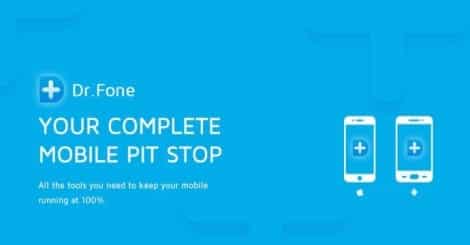
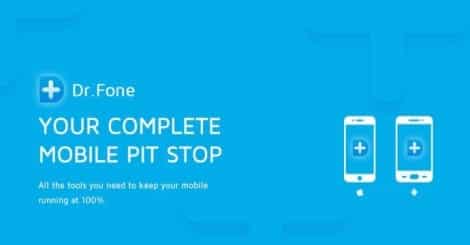
Por qué importa el bloqueo de pantalla
El bloqueo de pantalla protege la privacidad y evita acciones accidentales como llamadas o apertura de apps debido a pantallas táctiles sensibles. Sin embargo, si olvidas el patrón, el PIN o la contraseña, el bloqueo se convierte en una barrera total: no podrás usar el móvil ni acceder a los datos.
Existen varias formas de recuperar el acceso. Algunas requieren conocimientos técnicos o anulan la garantía. Dr.Fone propone una solución orientada a usuarios que quieren evitar rootear o borrar todo el dispositivo. A continuación explico qué hace la herramienta, cómo usarla y qué consideraciones tomar.
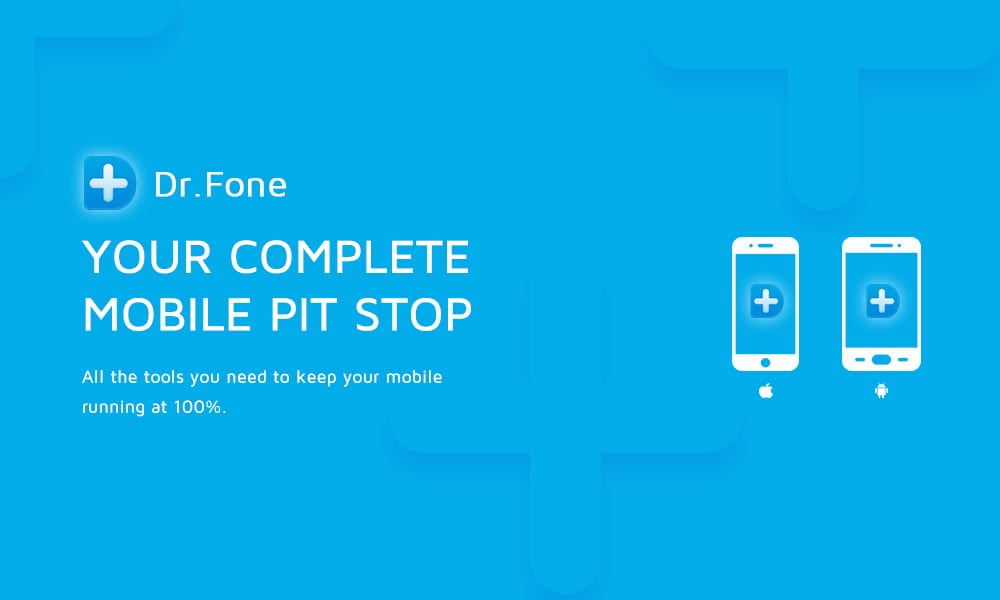
Qué es Dr.Fone y qué puede hacer
Dr.Fone es un conjunto de utilidades de recuperación y mantenimiento de dispositivos móviles. La función Android Lock Screen Removal se centra en quitar bloqueos de pantalla en dispositivos Samsung seleccionados. Admite patrones, PIN, contraseñas y huellas.
Definición rápida: Android Lock Screen Removal es la herramienta dentro de Dr.Fone que elimina el bloqueo de pantalla de ciertos modelos Samsung sin necesidad de root.
Ventajas principales
- No requiere root.
- Diseñada para mantener los datos intactos en la mayoría de procesos.
- Interfaz guiada paso a paso, pensada para usuarios no expertos.
- Funciona desde Windows (y promete soporte en Mac según la versión).
Limitaciones importantes
- Soporte limitado a modelos Galaxy S, Note y Tab según la lista de compatibilidad vigente.
- No garantiza éxito en todos los dispositivos o versiones de Android.
- El uso inadecuado puede afectar la seguridad del dispositivo.
Tabla de contenidos
- Paso 1: Elegir Android Lock Screen Removal
- Paso 2: Entrar en modo descarga
- Paso 3: Descargar el paquete de recuperación
- Paso 4: Eliminar el bloqueo sin pérdida de datos
- Comprobaciones previas y compatibilidad
- Cuándo puede fallar
- Enfoques alternativos
- Lista de comprobación por rol
- Procedimiento detallado paso a paso (SOP)
- Seguridad y privacidad
- Glosario
- Resumen final
Paso 1: Elegir Android Lock Screen Removal
Abre Wondershare Dr.Fone en tu PC con Windows. En la interfaz principal, ve a la sección More Tools y selecciona Android Lock Screen Removal. Conecta tu teléfono Samsung al ordenador mediante USB y pulsa Start para comenzar.
Importante: asegúrate de usar el cable original o uno cable de buena calidad. Una conexión inestable puede interrumpir el proceso.
Paso 2: Entrar en el modo descarga en el dispositivo
Para que Dr.Fone instale el paquete apropiado, el móvil debe entrar en modo descarga. Estos son los pasos habituales para modelos Samsung:
- Apaga el smartphone.
- Mantén pulsados simultáneamente el botón de encendido, el botón Home y el botón de volumen abajo.
- Cuando aparezca la pantalla de advertencia, presiona el botón de volumen arriba para confirmar y entrar en modo descarga.
Si tu modelo no tiene botón Home físico, la combinación puede variar: suele implicar encendido + Bajar volumen + una tecla específica del modelo. Sigue las instrucciones mostradas en la aplicación si difieren.
Paso 3: Descargar el paquete de recuperación
Una vez en modo descarga, la aplicación detectará el modelo y descargará un paquete de recuperación desde los servidores autorizados. Espera a que la descarga termine. No desconectes el cable ni apagues el PC durante este paso.
Nota: la descarga depende de la conexión a Internet del ordenador y del estado de los servidores del fabricante o del proveedor del paquete. Mantén el PC en red estable.
Paso 4: Eliminar el bloqueo sin perder tus datos
Cuando la descarga finalice, la herramienta aplicará el paquete y ejecutará el proceso de eliminación del bloqueo. El software indica el progreso y, al terminar, el teléfono debería arrancar sin pedir patrón, PIN, contraseña o huella.
Comprobación: una vez desbloqueado, prueba abrir aplicaciones y revisar los datos. Si todo está bien, realiza un respaldo inmediato.
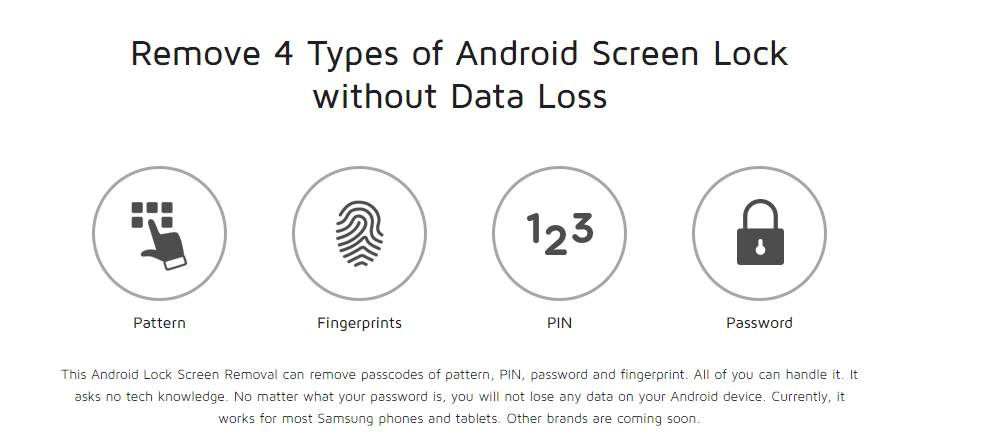
Comprobaciones previas y compatibilidad
Antes de empezar, valida lo siguiente:
- Modelo exacto del móvil y versión de Android.
- Batería cargada al menos al 50%.
- Cable USB y puertos funcionales.
- PC con Windows actualizado y permisos para instalar drivers USB.
- Copia de seguridad si es posible (aunque Dr.Fone no debería borrar datos, conviene prevenir).
Compatibilidad típica
Dr.Fone indica compatibilidad con las series Galaxy S, Note y Tab. La lista específica varía según versiones y actualizaciones. Consulta la web oficial para confirmar el soporte de tu modelo.
Cuándo puede fallar (contraejemplos)
- Modelos fuera de la lista de compatibilidad.
- Móviles con bloqueo por cuenta de Google (FRP) después de un restablecimiento; la herramienta no siempre evita esa protección.
- Dispositivos con bloqueo por hardware o daños en la memoria flash.
- Conexión USB interrumpida durante la operación.
- Versiones de Android demasiado nuevas o personalizaciones del fabricante no contempladas por el paquete.
Si falla, la aplicación suele mostrar un código o mensaje de error. Anota ese mensaje y consulta la documentación o soporte técnico.
Enfoques alternativos
Si Dr.Fone no funciona o no es una opción, considera estas alternativas:
- Restablecimiento de fábrica desde el recovery: borra todos los datos y restablece el dispositivo a valores de fábrica.
- Smart Lock de Google: si estaba activo, puedes desbloquear desde una ubicación o dispositivo confiable.
- Encuentra mi dispositivo de Samsung (Find My Mobile): si la cuenta y servicio estaban activos, ofrece opciones de desbloqueo o restablecimiento remoto.
- Servicio técnico oficial: el fabricante puede ofrecer soluciones, especialmente si el dispositivo está en garantía.
Cada alternativa tiene pros y contras. El restablecimiento borra datos; el soporte oficial puede requerir comprobantes de compra.
Lista de comprobación por rol
Para usuarios no técnicos
- Confirmar modelo y batería.
- Conectar cable y abrir Dr.Fone en Windows.
- Seguir las instrucciones en pantalla paso a paso.
Para técnico o administrador IT
- Verificar compatibilidad con la versión de Android.
- Preparar drivers USB y permisos de instalación en el PC.
- Documentar el proceso: capturas de pantalla y logs si algo falla.
Procedimiento detallado (SOP) para uso seguro
- Verificar compatibilidad del modelo en la web oficial.
- Cargar el móvil al 50% o más.
- Instalar Dr.Fone en un PC con Windows y actualizar a la última versión.
- Conectar el móvil por USB usando un cable fiable.
- Ejecutar Dr.Fone y seleccionar Android Lock Screen Removal.
- Seguir las indicaciones para entrar en modo descarga.
- Esperar a que la descarga del paquete termine.
- Confirmar la ejecución del proceso y esperar a que el móvil reinicie.
- Verificar que el dispositivo inicia sin bloqueo y comprobar los datos.
- Realizar un respaldo completo y, si procede, actualizar seguridad y contraseñas.
Criterios de aceptación
- El dispositivo arranca y permite acceso al sistema sin pedir patrón, PIN, contraseña ni huella.
- Los datos de usuario permanecen accesibles (siempre que la herramienta haya indicado mantenerlos).
- No aparecen errores críticos tras el reinicio.
Seguridad y privacidad
Aspectos a considerar
- Restaurar acceso mediante herramientas de terceros implica riesgos. Solo usar software de fuentes fiables.
- Mantén tu cuenta de Samsung y Google configuradas: en caso de restablecimiento remoto o bloqueo por FRP, necesitarás credenciales.
- No compartas datos personales ni archivos de respaldo con servicios no verificados.
Notas sobre GDPR y datos personales
El proceso descrito se ejecuta localmente entre tu PC y tu móvil. Asegúrate de que el proveedor del software cumple las políticas de privacidad aplicables en tu región cuando subas o sincronices información con sus servidores.
Compatibilidad y notas de versiones
- Windows: versión compatible típica es Windows 10 y posteriores.
- macOS: el soporte puede estar en desarrollo para algunas funciones; confirma en la web del proveedor.
- Modelos Samsung: la compatibilidad se amplía o restringe con las actualizaciones de Dr.Fone; revisa la lista oficial antes de proceder.
Glosario (una línea cada término)
- Bloqueo de pantalla: método que restringe el acceso al dispositivo mediante patrón, PIN, contraseña o huella.
- Modo descarga: estado del dispositivo que permite instalar paquetes de recuperación o firmware mediante herramientas externas.
- FRP: Factory Reset Protection, protección que exige credenciales de cuenta tras un restablecimiento.
- Root: permiso de superusuario en Android que altera la seguridad y garantía del dispositivo.
Recomendaciones post-desbloqueo
- Cambia la contraseña o patrón por uno nuevo y fácil de recordar.
- Habilita copias de seguridad automáticas en la nube para evitar pérdida de datos futura.
- Activa Find My Mobile y verifica la cuenta Samsung y Google asociadas.
- Si el dispositivo quedó inestable, considera una copia de seguridad y un restablecimiento controlado.
Resumen final
Dr.Fone ofrece una opción práctica para eliminar bloqueos de pantalla en muchos dispositivos Samsung sin necesidad de root ni pérdida de datos en la mayoría de casos. Antes de usarlo, comprueba la compatibilidad, carga la batería, usa un cable fiable y respalda la información si es posible. Si la herramienta no funciona para tu modelo, valora alternativas como Find My Mobile, restablecimiento de fábrica o asistencia oficial.
Importante: emplea siempre soluciones de software legítimas y sigue las normas legales y de privacidad aplicables al dispositivo y la cuenta asociada.
Extras: si necesitas una guía personalizada para tu modelo, indica el modelo exacto y la versión de Android y prepararé pasos adaptados.
Materiales similares

Podman en Debian 11: instalación y uso
Apt-pinning en Debian: guía práctica

OptiScaler: inyectar FSR 4 en casi cualquier juego
Dansguardian + Squid NTLM en Debian Etch

Arreglar error de instalación Android en SD
